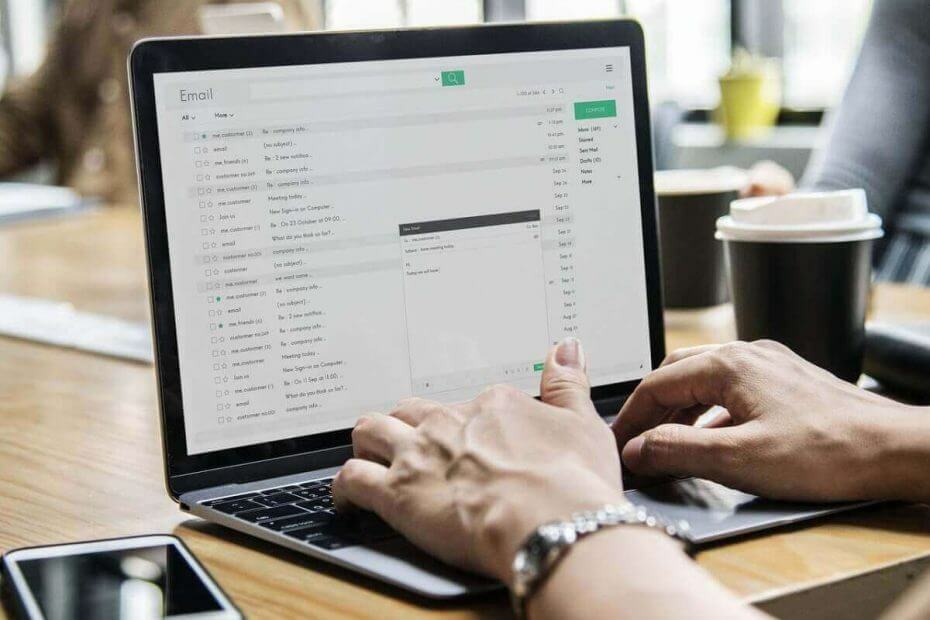- MMC.exe is ingebouwd in elke versie van Windows sinds 2000, maar sommige gebruikers ontvingen de MMC.exe geblokkeerd voor uw bescherming fout.
- Als MMC.exe is geblokkeerd in Windows 10, u kunt Computerbeheer niet uitvoeren.
- Een van de oplossingen om dit probleem op te lossen, is door SmartScreen uit te schakelen zoals aangegeven in onze onderstaande gids.
- Het kan ook zijn dat MMC.exe wordt geblokkeerd door de beheerder en de oplossing is om dat in Groepsbeleid te veranderen.

- Download Restoro PC Reparatie Tool die wordt geleverd met gepatenteerde technologieën (patent beschikbaar) hier).
- Klik Start scan om Windows-problemen te vinden die pc-problemen kunnen veroorzaken.
- Klik Repareer alles om problemen op te lossen die de beveiliging en prestaties van uw computer beïnvloeden
- Restoro is gedownload door 0 lezers deze maand.
Mogelijk wordt u begroet met een foutmelding met de tekst Mmc.exe geblokkeerd voor uw bescherming Aan Windows 10 wanneer u Computerbeheer probeert uit te voeren.
Maak je echter geen zorgen, dit fout is geen al te groot probleem en het kan worden geregeld met slechts een paar aanpassingen aan de instellingen.
Wat kan ik doen als MMC.exe wordt geblokkeerd door de beheerder?
- Schakel SmartScreen uit
- Computerbeheer inschakelen in Groepsbeleid
1. Schakel SmartScreen uit
- Start de Windows Beveiligingscentrum. U kunt dit eenvoudig doen door op het schildsymbool rechts van de te klikken Taakbalk.
- Klik op App- en browserbesturing uit de lijst met opties aan de linkerkant.
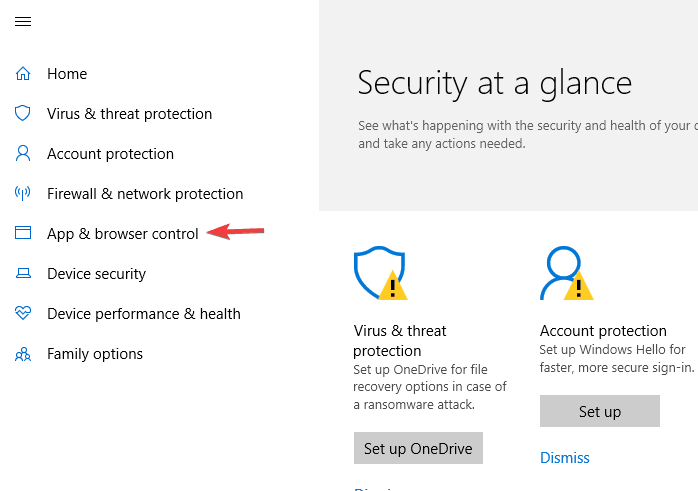
- Klik op de Op reputatie gebaseerde beveiligingsinstellingen keuze.

- Selecteer de Uit instelling voor Windows Defender SmartScreen van toepassing op elk aspect, zoals: Apps en bestanden controleren, SmartScreen voor Microsoft Edge, en SmartScreen voor Microsoft Store-apps.
- Er wordt een waarschuwingsbericht weergegeven dat uw apparaat gevaar loopt zodra u de SmartScreen-beveiliging hebt uitgeschakeld (Je zou er geen last van moeten hebben als je klaar bent om het risico te nemen).
- Geef toestemming voor elk bevestigingsvenster dat verschijnt.
Er is een kans dat SmartScreen Computerbeheer blokkeert. Repareren Mmc.exe geblokkeerd voor uw bescherming fout, schakel SmartScreen uit en kijk of het werkt.
Als uw pc wordt gebruikt door een andere gebruiker die ook de status van beheerder heeft, moet u ervoor zorgen dat het account Computerbeheer in Groepsbeleid heeft ingeschakeld. Volg de volgende oplossing om te zien hoe u het doet.
2. Computerbeheer inschakelen in Groepsbeleid
- Open de Rennen dialoogvenster door op te drukken Windows-toets en R tegelijkertijd.
- Type mmc en druk op Enter (Hierdoor wordt het venster Editor voor lokaal groepsbeleid geopend).
- Klik in de lijst met opties aan de linkerkant op Gebruikersconfiguratie, selecteer administratieve sjablonenen klik vervolgens op Windows-componenten, selecteer Microsoft-beheerconsole, en Beperkte/toegestane snap-ins.
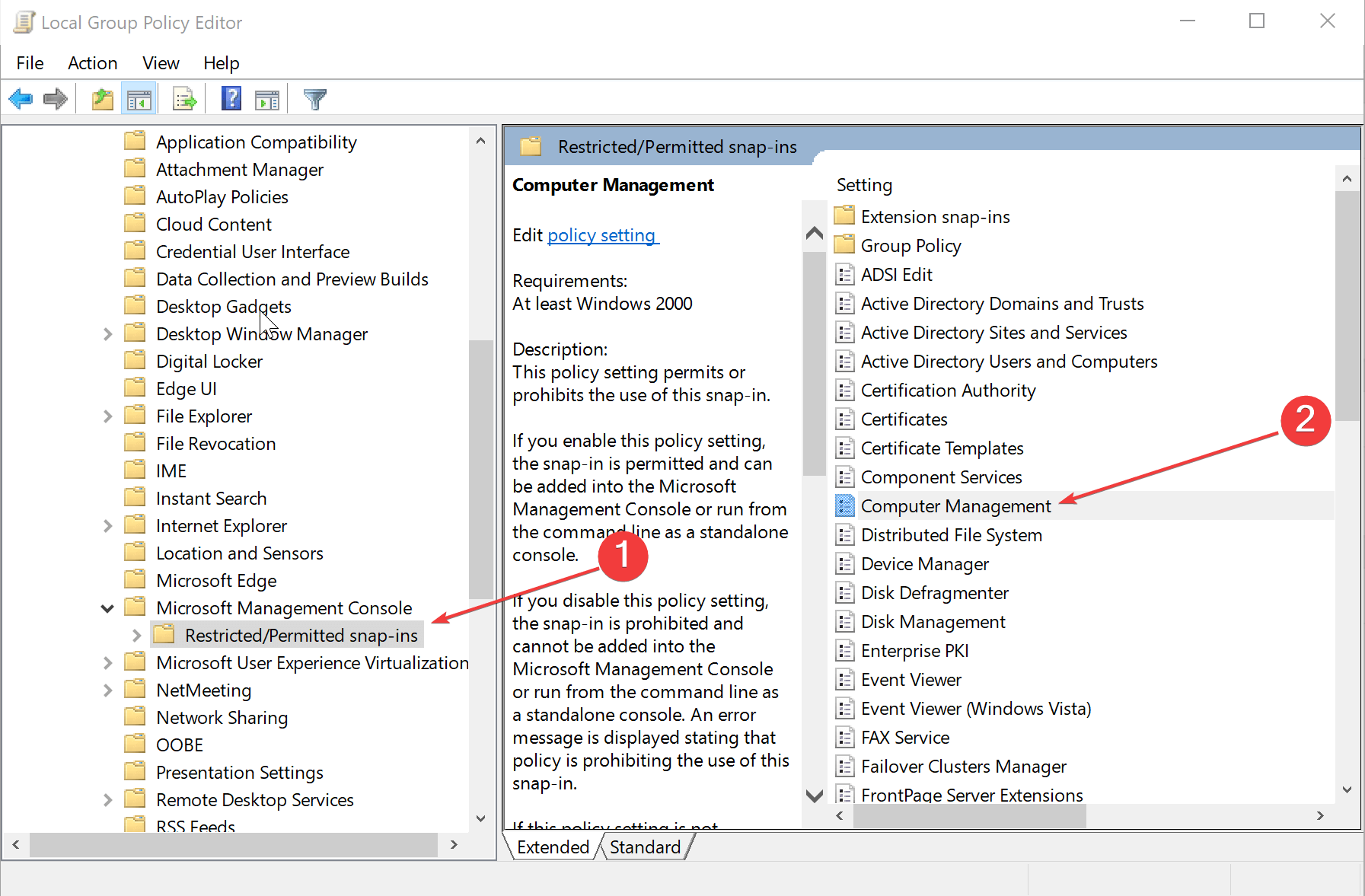
- In het rechterpaneel, klik met de rechtermuisknop Aan Computer management en selecteer Bewerk.
- Selecteer Niet ingesteld of Ingeschakeld.
- Klik OK.
- Sluit vervolgens de Editor voor lokaal groepsbeleid.
Mmc.exe geblokkeerd voor uw bescherming fout kan worden veroorzaakt door uw instellingen voor Groepsbeleid en om deze te herstellen, moet u een paar wijzigingen aanbrengen, zoals hierboven beschreven.
Start uw pc opnieuw op en u zou de Mmc.exe geblokkeerd voor uw bescherming fout in Windows 10 opgelost.
Deze app is voor uw bescherming geblokkeerd mmc.exe fout kan vervelend zijn, maar we hopen dat je het hebt kunnen oplossen met een van onze oplossingen.
Als u nog andere suggesties heeft, lezen we deze graag in de opmerkingen hieronder.
 Nog steeds problemen?Repareer ze met deze tool:
Nog steeds problemen?Repareer ze met deze tool:
- Download deze pc-reparatietool goed beoordeeld op TrustPilot.com (download begint op deze pagina).
- Klik Start scan om Windows-problemen te vinden die pc-problemen kunnen veroorzaken.
- Klik Repareer alles om problemen met gepatenteerde technologieën op te lossen (Exclusieve korting voor onze lezers).
Restoro is gedownload door 0 lezers deze maand.
Veel Gestelde Vragen
MMC.exe is een Microsoft ingebouwd het dossier. Het is te vinden in elke versie van ramen sinds 2000. Als u echter problemen ondervindt, gebruikt u deze deskundige gids om de MMC.exe-fout te herstellen.
MMC.exe geeft verschillende beheerplug-ins weer die toegankelijk zijn via het Configuratiescherm. Raadpleeg indien nodig dit gids om problemen met het Configuratiescherm op te lossen die niet reageren.
MMC.exe is meestal onschadelijk, maar overtreders kunnen het gebruiken om malware in de code te verbergen. Gebruik de and om virussen te bevestigen en te verwijderen beste antivirusoplossingen zonder valse positieve waarschuwingen.